

当前位置:深度技术系统 > 教程资讯 > Windows11教程 >
发布时间:2022-01-28源自:深度系统 作者:深度技术阅读( )
有深度技术的小伙伴在使用win11系统的时候,觉得自己电脑的性能非常差,运行一些游戏、软件什么的都很不流畅,就可以考虑为电脑开启最佳性能模式。调整了最佳性能模式就能让电脑在运行的时候发挥最大的性能,让您不管在电脑上怎么操作都保持着最流畅的运行。那么,在win11专业版中要如何才能设置最佳的性能模式呢?接下来,深度系统小编就来分享具体的设置方法。

方法如下:
按 Win 键,或点击开始菜单,在打开的应用中,选择设置。
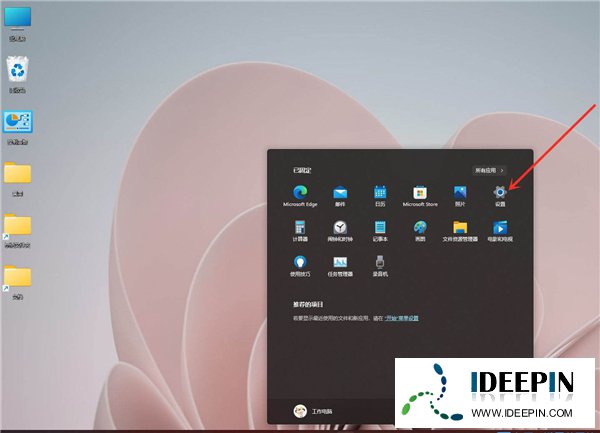
设置窗口,左侧点击系统,右侧点击关于(设备规格,重命名电脑、Windows 规格)选项。
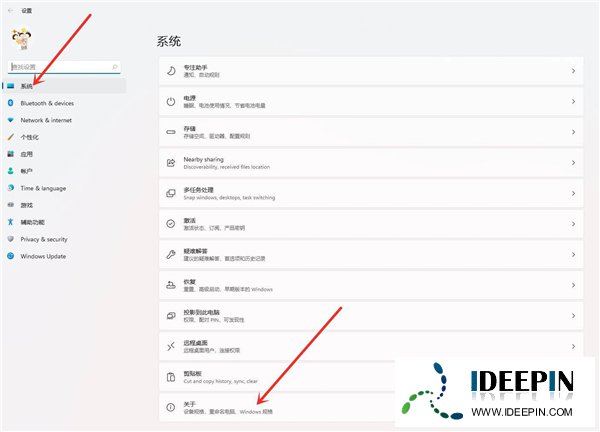
系统 - 关于下,点击高级系统设置,打开系统属性窗口。
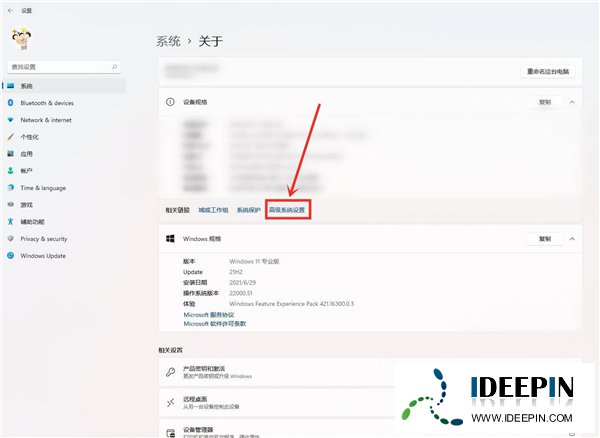
系统属性窗口,切换到高级选项卡,点击性能(视觉效果,处理器计划,内存使用,以及虚拟内存)下面的设置。
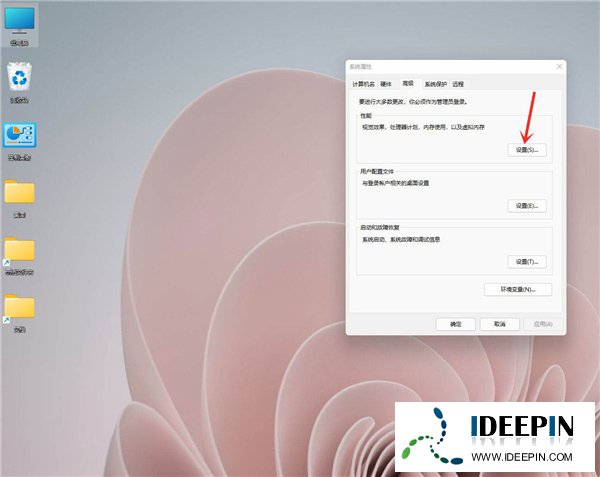
性能选项窗口,选择调整为最佳性能,然后点击确定即可。
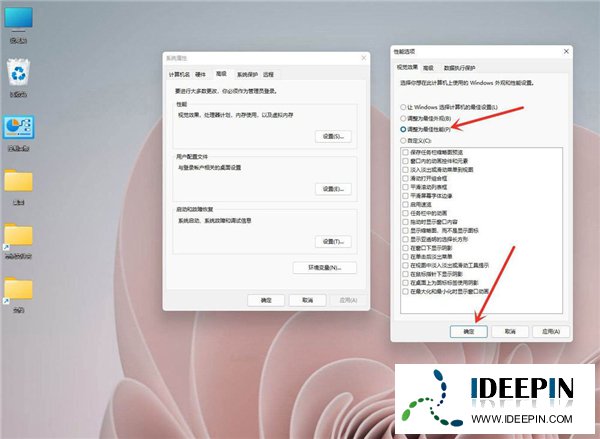
以上文章内容由深度系统(http://www.ideepin.com)收集整理分享,转载请注明出处!

深度技术解决win11系统连不上wifi的解决方法
(234)人喜欢 2022-11-30
深度技术分享解决win11系统关机慢的方法
(96)人喜欢 2022-11-28
深度技术win11系统如何自动调节亮度的设置方法
(102)人喜欢 2022-11-28
深度技术解决win11居中任务栏图标变小的方法
(82)人喜欢 2022-11-24
深度技术解决Win11系统强制关机乱码的方法
(138)人喜欢 2022-11-23
深度win11系统彻底关闭系统防火墙的方法
(190)人喜欢 2022-09-24
深度之家解决Win11系统小组件无法加载刷新的问题
(168)人喜欢 2022-09-24
升级更新win11系统后没有无线网络的问题
(195)人喜欢 2022-08-16
深度系统win11应用商店下载路径位置在哪里?
(87)人喜欢 2022-08-10
win11系统新电脑只有一个c盘的分区方法
(91)人喜欢 2022-08-08
windows10专业版电脑开机黑屏只有鼠标
有一位深度技术系统用户,在windows10专业版中打开电脑开机出现欢迎界面后出现黑屏只有鼠标...
深度Win7旗舰版中xps转换pdf文件的方法
在日常工作中,有深度win7旗舰版的小伙伴会经常收到xps格式的文件,但收到这类文件都是无法...
深度技术xp系统取消开机密码的设置方
深度技术xp系统取消开机密码的设置方法 ...
win10专业版打开软件分辨率异常不匹配
如今的市场上win10系统的普及越来越高,使用win10专业版的用户占比越来越多,有深度技术用户...
win10打开疑难解答出现服务注册丢失或
有深度之家的用户说win10系统出现无法正常更新,选择使用疑难解答来修复此问题的时候,而在...